1、有电、能正常开机的对讲机;
2、通用或专用写频线(也叫数据线);
3、台式或笔记本电脑,windons操作系统;
4、USB写频线驱动程序;
5、对讲机相对应的写频软件;
此部分以适用国产部分型号的KPG87D软件为例子,其他软件的安装方法本文不详细介绍。

在文件里找到对应的写频软件,并解压文件。

打开SN码记事本,复制破解码(087K445BZ002AWXX),点击Setup安装写频软件。

前两项可随意填写,第三栏填入SN码,点击Next下一步。

可点击Browse更改安装的路径, 点击Next下一步。

选择Chinese,更改为默认语言为中文, 点击Next下一步。

可自定义写频软件名称, 点击Next下一步,开始进行安装。
由于写频线是串口协议,所以需要安装串口转成USB的驱动:
以通用USB驱动为例子。

下载后选择自己电脑的操作系统版本文件夹。


点击相应操作系统文件夹内的应用程序安装包。
连接需要两个步骤:

一头插入对讲机耳机接口,务必按压到底。

一头插入电脑端USB接口,务必按压到底。
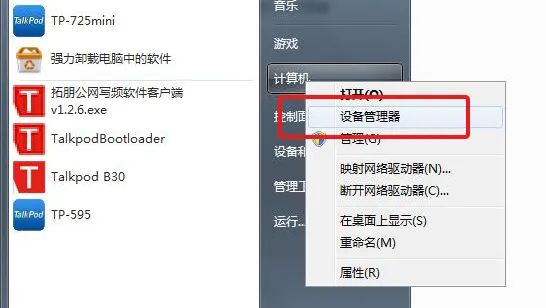
选中“计算机”点击右键“属性”,进入“设备管理器”

查看Prolific USB-to-Serial Comm Port这行的COM号 (例子为COM3) 。

选择“已连接的设备”、进入“设备管理器”

查看Prolific USB-to-Serial Comm Port这行的COM号 (例子为COM8) 。

到安装的路径中,找到应用程序的图标,点击打开。

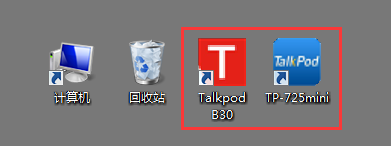
大部分的写频软件都会在桌面生成快捷应用程序的图标,点击打开。
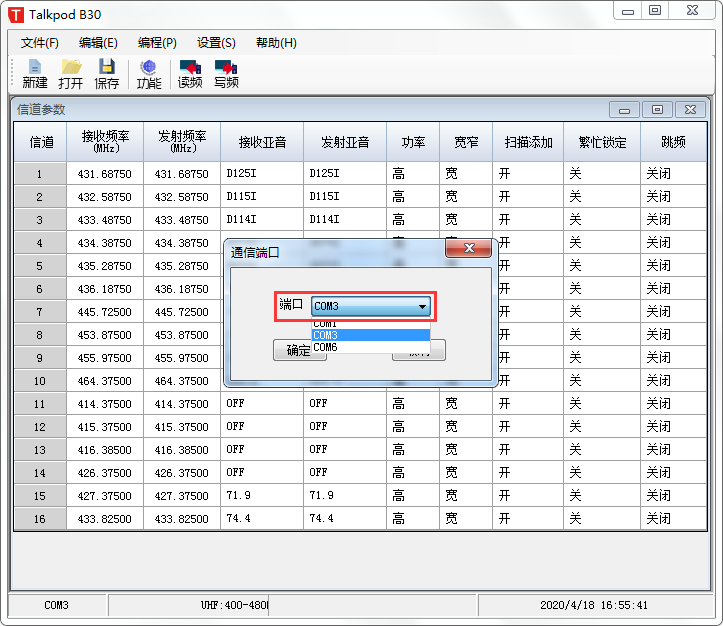
例子为端口COM3。
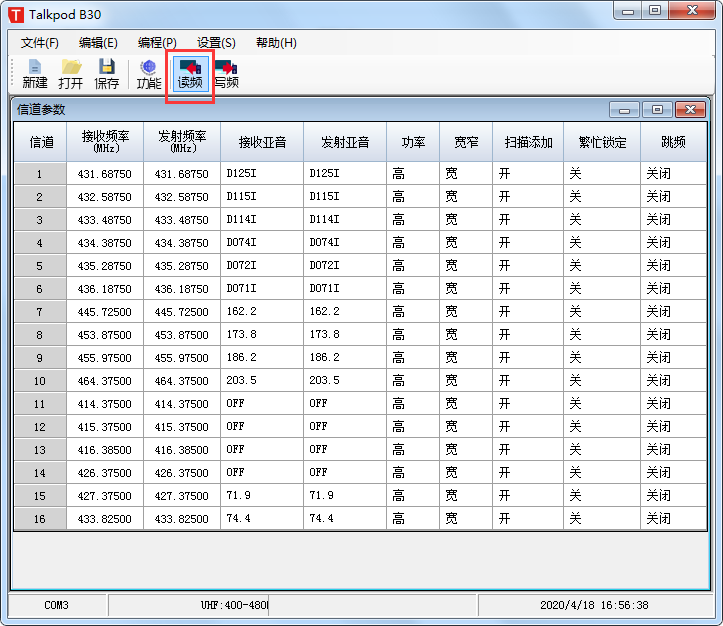

点击菜单“编辑”中的读频选项,或者“读频”快捷图标。

正常的读频一般只需要1-5秒。

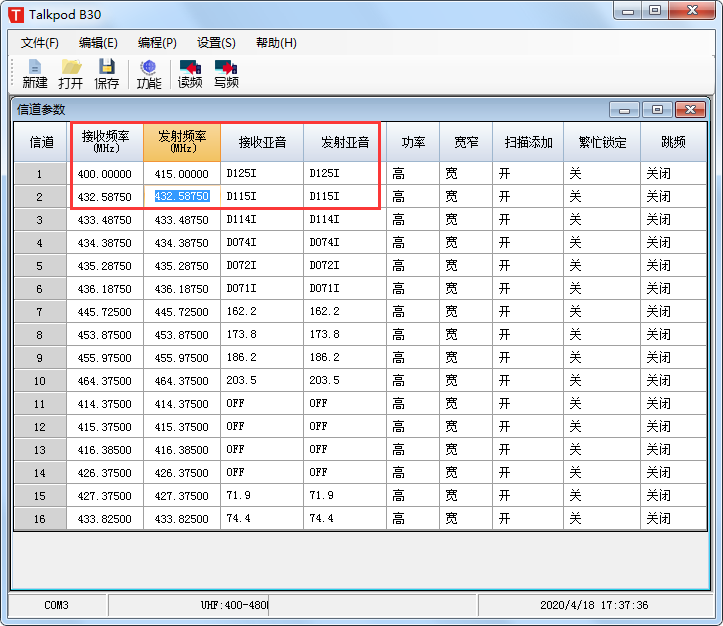
一般常设置的选项为接收频率、发射频率、接收亚音、发射亚音。
第八步:写入对讲机

点击写频的图标,点击开始即可写入对讲机。